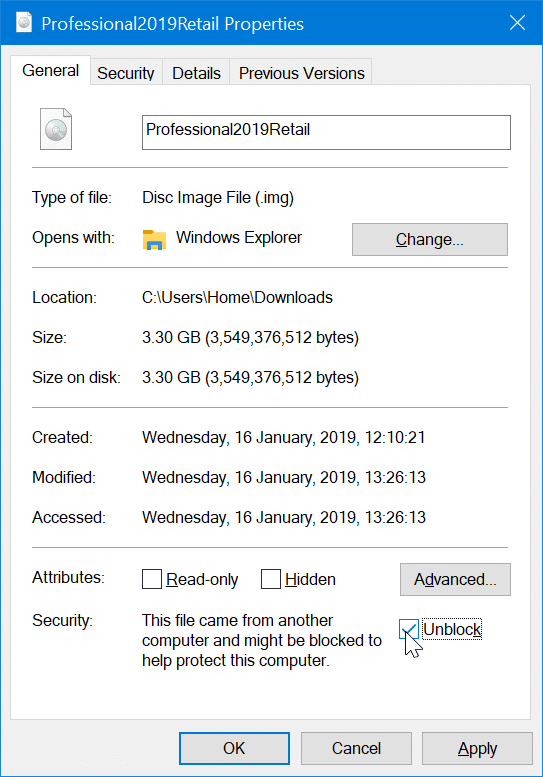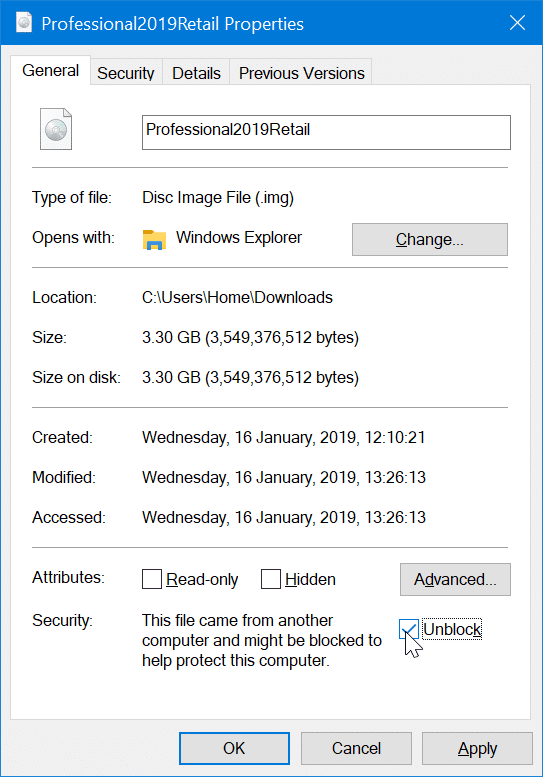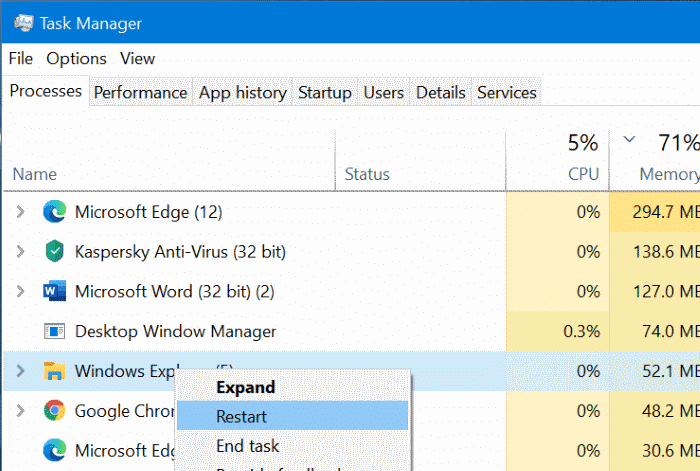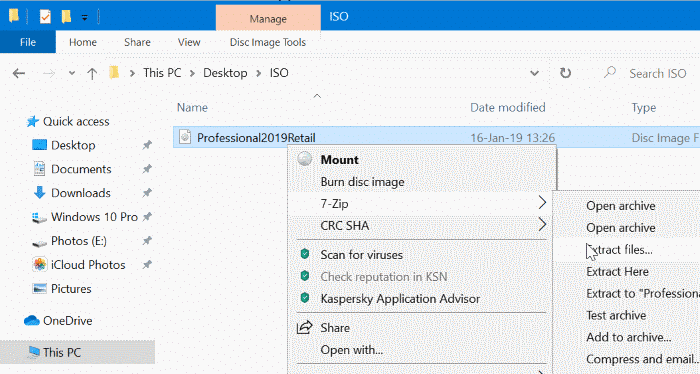Windows 10 поддерживает монтирование файлов ISO и IMG. . Благодаря этой функции можно монтировать файлы ISO и IMG без использования стороннего программного обеспечения.
Однако иногда при монтировании файла образа ISO или IMG вы можете получить сообщение об ошибке «Извините, возникла проблема с монтированием файла».
Если вы также получаете ту же ошибку при попытке смонтировать файл ISO или IMG, вы можете попробовать приведенные ниже решения в указанном порядке.
Решение 1 из 9
Скопируйте и вставьте ISO/IMG в другое место
При появлении ошибки скопируйте и вставьте (не используйте функцию перемещения) соответствующий файл образа ISO/IMG в другое место (желательно на другой диск) на вашем компьютере, а затем попытайтесь смонтировать его. Но почему так? Некоторые менеджеры закачек добавляют атрибут «P» (разреженный файл) к большим файлам. Этот атрибут разреженного файла не поддерживается утилитой монтирования диска.
Решение 2 из 9
Проверьте, не заблокирован ли файл ISO/IMG
Файлы, загруженные из Интернета, могли быть заблокированы Windows 10. Это часто случается со всеми типами файлов. Диспетчер вложений в Windows блокирует некоторые файлы, загруженные из Интернета или отправленные по электронной почте. Чтобы проверить, заблокирован ли файл, и разблокировать его:
Шаг 1. Просмотрите папку, содержащую файл ISO/IMG. Нажмите правой кнопкой мыши файл ISO/IMG и выберите Свойства.
Шаг 2. На вкладке Общие установите флажок Разблокировать и нажмите кнопку Применить.
Решение 3 из 9
Перезапустите проводник
Много раз перезапуск Проводника исправлял ошибку. Чтобы перезапустить Проводник или Проводник Windows, сделайте следующее:
Шаг 1. Откройте диспетчер задач. Нажмите Подробнее.
Шаг 2. На вкладке Процессы найдите запись Проводник Windows, щелкните по ней правой кнопкой мыши. а затем нажмите кнопку Перезагрузить.
Решение 4 из 9
Проверьте, не поврежден ли файл ISO/IMG
Хотя утилита монтирования диска отображает сообщение об ошибке «Файл образа диска поврежден», когда файл ISO/IMG поврежден, она может отображать ошибку «Извините, возникла проблема с подключением файла», даже если файл поврежден.
Если вы пытаетесь смонтировать ISO/IMG-файл операционной системы Windows/Linux, обратитесь к нашему руководству как проверить, является ли ISO/IMG загрузочным , чтобы проверить рабочее состояние файла.
Решение 5 из 9
Извлеките содержимое файла ISO/IMG с помощью инструмента архивирования файлов
Если файл ISO/IMG содержит незагружаемую операционную систему Windows или Linux, вы можете использовать утилиты архивирования файлов, такие как 7-ZIP (бесплатно), для извлечения содержимого файла ISO/IMG. Чтобы извлечь содержимое файла ISO/IMG:
Шаг 1. Установите 7-Zip, если он еще не установлен на вашем компьютере.
Шаг 2. Нажмите правой кнопкой мыши файл ISO/IMG, выберите 7-ZIP, а затем выберите Извлечь файлы. или Извлечь сюда.
Решение 6 из 9
Проверьте, смонтирован ли уже ISO/IMG
При настройках по умолчанию при попытке смонтировать уже смонтированный файл ISO/IMG Windows 10 открывает смонтированную папку ISO/IMG. Тем не менее, в некоторых случаях это может привести к ошибке, упомянутой выше.
Поэтому проверьте, смонтирован ли уже файл ISO или IMG. Подключенные файлы ISO/IMG отображаются в разделе «Этот компьютер». Чтобы отключиться, щелкните правой кнопкой мыши подключенный диск и выберите «Извлечь».
Решение 7 из 9
Удалить сторонний менеджер ISO
Сторонняя программа монтирования ISO или менеджер ISO могут конфликтовать со встроенной утилитой монтирования диска. Если вы его установили, удалите его, а затем попробуйте смонтировать файл ISO/IMG с помощью встроенного инструмента.
Решение 8 из 9
Загрузите файл ISO/IMG еще раз
Если вы подозреваете, что файл ISO/IMG мог быть поврежден, попробуйте загрузить его еще раз. Вы не должны получить сообщение об ошибке «Извините, возникла проблема с подключением файла».
Решение 9 из 9
Используйте стороннее программное обеспечение для монтажа файлов
В крайнем случае, вы можете попробовать использовать стороннее программное обеспечение для монтажа. Существует множество бесплатных решений для монтирования ISO для Windows 10. Мы рекомендуем Virtual CloneDrive, который существует уже более десяти лет.
Руководство по исправлению опция монтирования отсутствует в контекстном меню также может вас заинтересовать.